
Skype ei toimi iPhonessa tai iPadissa: Voi olla turhauttavaa, jos Skype ei toimi iPhonessasi tai iPadissasi. Tässä viestissä näytämme sinulle kuinka korjata Skype ei toimi iPhonessa tai iPadissa.
Hukkaamatta paljon aikaa, tämä on tapa korjata Skype ei toimi Apple-laitteellasi.
Tapa 1: Salli Skypen pääsy iPhonen kameraan ja mikrofoniin
Sinun on varmistettava, että Skypellä on pääsy iPhone-kameraasi menemällä osoitteeseen Asetukset > yksityisyys > Kamera ja varmista, että Skypen vieressä oleva kytkin on päällä.
Siirry seuraavaksi Asetukset > yksityisyys > Mikrofoni ja varmista, että Skypen vieressä oleva kytkin on päällä. Nyt kun iPhone-kamerallasi ja mikrofonillasi on pääsy Skypeen, sinun tulee tarkistaa, voitko nyt soittaa videopuhelun Skype-sovelluksella.
Tapa 2: Tarkista Skypen palvelimet
On normaalia, että joskus suurin osa suositun sivuston palvelimesta kaatuu liian suuren liikenteen vuoksi. Tämä saattaa johtua siitä, miksi Skype ei toimi iPhonessasi. Tarkista nopeasti Skypen tila varmistaaksesi, että kaikki on normaalia. Jos kaikki on normaalia, siirry seuraavaan menetelmään.
Tapa 3: Sulje ja avaa Skype uudelleen
on mahdollista, että Skype on kaatunut iPhonessasi, joten et voi enää avata sovellusta tai soittaa videopuhelua. Tämän ongelman korjaamiseksi sinun on suljettava sovellus.
On iPhone 8 tai aikaisemmin, kaksoispaina Home-painike avataksesi sovelluksen vaihtajan. Nyt pyyhkäise Skype ylös ja pois näytön yläreunasta.
Jos käytät iPhone X:tä, iPhone 11:tä tai uudempaa, pyyhkäise ylös näytön alareunasta keskelle avataksesi sovellusten vaihtajan. Uudelleen pyyhkäise Skype ylös ja pois päältä sulkeaksesi sen
Tapa 4: Tarkista Skype-päivitys
On mahdollista, että käytät vanhaa Skype-päivitystä, ja tässä tilanteessa sinun on päivitettävä sovelluksesi uusimpaan versioon. Voit tehdä sen siirtymällä kohtaan App Store ja napauta tilikuvaketta näytön oikeassa yläkulmassa.
Vieritä nyt alas tarkistaaksesi Skype-päivityksen. Jos sellainen on saatavilla, napauta Päivitä Skypen vieressä.
Menetelmä 5: Käynnistä iPhone uudelleen
IPhonen uudelleenkäynnistys korjaa pienet ohjelmisto-ongelmat, joihin kuuluu, että Skype ei toimi kunnolla. Voit tehdä sen iPhone SE:ssä (2020), iPhone 8 tai vanhempi, paina ja pidä virtapainiketta painettuna, kun käytät iPhone X, 11 tai uudempaa, paina samanaikaisesti ja pidä painettuna sivupainiketta ja jompaakumpaa äänenvoimakkuuspainiketta.
Vapauta sitten painikkeet, kun virran liukusäädin tulee näyttöön. Pyyhkäise tässä virtakuvaketta vasemmalta oikealle sammuttaaksesi iPhonesi.
Tapa 6: Tarkista yhteytesi Wi-Fi-verkkoon ja matkapuhelindataan
Ilman vahvaa Internet-yhteyttä Skypesi ei toimi tai edes toimi ollenkaan. Tämän vuoksi sinun on tarkistettava ja varmistettava, että wifi or matkapuhelindata on yhdistetty.
Voit tehdä sen omallasi Wi-Fi, varmista, että Wi-Fi-verkkosi nimen vieressä on valintamerkki.
Teidän Huokoinen, varmista, että Mobiilidata-kohdan vieressä oleva kytkin on päällä. Voit myös kertoa, onko iPhonesi yhteydessä verkkoon avaamalla Safari-selaimen ja avaamalla verkkosivun, kuten www.techyloud.com. Jos sivusto latautuu, se tarkoittaa, että olet yhteydessä.
Tapa 7: Poista ja asenna Skype uudelleen iPhoneen
Kun jokin sovellus lakkaa toimimasta iPhonessasi, sovelluksen poistaminen ja sen uudelleenasentaminen monta kertaa korjaa sovelluksen. Joten tässä tilanteessa meidän on poistettava Skype ja asennettava se uudelleen.
Tehdä se, pidä Skype-kuvaketta painettuna kunnes valikko tulee näkyviin. Napauta sitten Poista sovellus ja napauta sitten Poista Skypen asennuksen poistamiseksi. Siirry sen jälkeen App Storeen ja etsi Skype. Asenna Skype uudelleen iPhoneen napauttamalla pilvikuvaketta.
Tapa 8: Palauta kaikki asetukset
Kaikkien iPhonen asetusten palauttaminen voi auttaa. Nollaa sovellusasetukset tuhlaamatta aikaa. Tämä poistaa kaikki Internet-asetukset iPhonesta.
Voit tehdä sen menemällä osoitteeseen general > asettaa uudelleen > Nollaa kaikki asetukset. hana Nollaa kaikki asetukset ja vahvista sitten. Tämän jälkeen sinun pitäisi sammuttaa iPhone ja sitten uudelleen päälle.
Skype ei toimi iPhonessa: Korjattu
Nyt kun Skype toimii iPhonessasi, voit nyt nauttia parhaasta videosovelluksesta ilman ongelmia. Jos pidät tätä viestiä hyödyllisenä, älä unohda jakaa sovellus. Jos ongelmat kuitenkin jatkuvat, ota yhteyttä Skypeen saadaksesi lisätietoja.
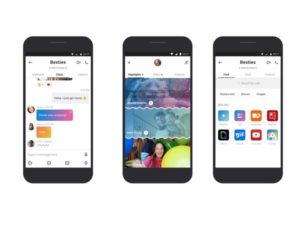





Jätä vastaus